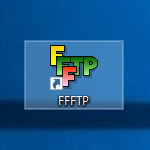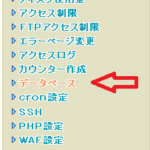wordpressのテーマ名を変更する方法!
2016/05/05Author:
費用:0円 時間:20分
WordPressのテーマ名。
wordpressを利用しているとサイトのフッターにテーマ名が表示されます。
こんな感じです。
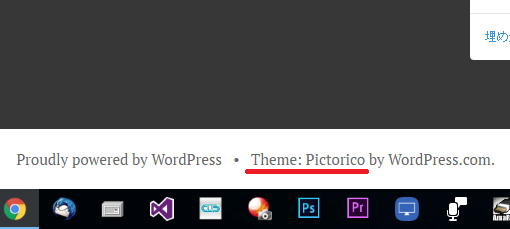
利用しているテーマ名を明らかにすることは、製作者に対するリスペクト/著作権などを表す意味でも重要ですよね。
しかし、テーマ名を変えたいことが時々あります。
- 自分のサイトだから自分の名前にしたい
- 複数サイトを同じテーマで運用してて見分けにくい
- アルバイトなどでテーマを納品するときに顧客の要求される
などです。
編集を行う場合、キチンとテーマの利用規約を確認しておく必要があります。
またデメリットとしては、テーマの作者による更新がなくなることが挙げられます。名前を変えたなら自己責任ということですね( ̄▽ ̄)
おkなら、テーマ名を変更しましょう!
※元テーマを一切カスタマイズしていない状態でのテーマ名変更は倫理的におかしいのでやめましょう。
sponsored link
テーマ名を変更する方法
まず、テーマのバックアップを取っておきましょう。
1.テーマをダウンロード
そして、バックアップとは別にテーマをダウンロードしましょう。
方法としては、FTPソフトやサーバーのFTPを利用するといいでしょう。
FTPソフトとしてはFFFTPが無料ソフトとしてはお勧めです。
テーマの場所としては、
サーバー上でwordpressをuploadしている場所 >> wp-content >> themes >> 該当のテーマ
となっています。該当テーマを丸ごとローカルにダウンロードしましょう。
2.テーマの名前を変更
ダウンロードしたテーマのフォルダ名を変更しましょう。
「pictorico」というテーマを「maturist」というテーマ名に変更する場合は以下のようになります。
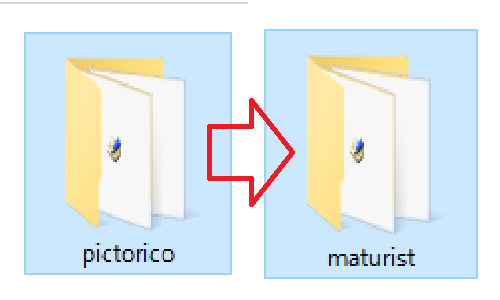
3.テーマ名を新しいものに書き換える
フォルダ名の書き換えが済んだら、中身のコードに書かれているテーマ名も書き換えましょう。
できるなら、すべてのテーマ名を書き換えましょう。しかし、時間がかかるのでwordpress上の表記に関与する部分だけ編集するとするならば…。
style.cssの最初の部分のテーマ名を書き換えましょう。pictoricoの場合、以下の部分を書き換えましょう。
最初の行のTheme Nameの部分がwordpressに作用します。なので、大文字かどうかなども反映しますよ。
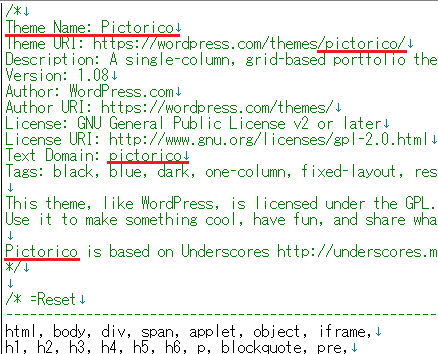
ちなみに、Authorの部分を編集すれば、作者が変更されますよ。
4.編集したテーマをupload
テーマをダウンロードした場所に新しいテーマ名に変更したテーマをuploadしましょう。
wp-content >> themes >> ここにupload!
ローカルからのuploadはサーバーのFTPを利用すると面倒なのでFFFTPなどのFTPソフトを利用したほうが楽ですよ(^^)/
5.新しいテーマを有効化
wordpressの管理画面の外観>>テーマに進むと、uploadしたテーマが表示されているはずです。
新しいテーマを有効化しましょう。
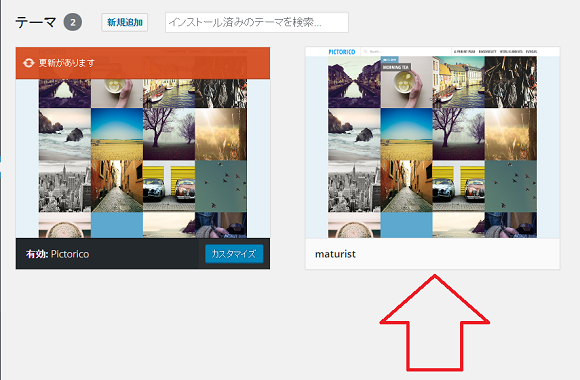
これで、テーマ名の変更ができたはずです( `ー´)ノ
サイトを確認してみると、背景画像を設定していたのですが、消えてしまいました。
俺的に考えると、カスタマイザーでの設定が一部初期化されてしまったんじゃないかな?って思います。
もう一回カスタマイザーで設定する必要がありますね。
しかし、ここでフッターを確認しましょう!
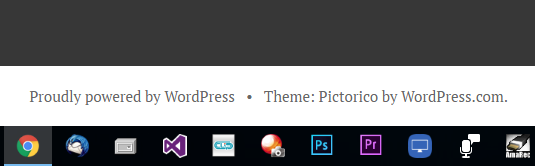
変わってねええええ!!!!
ということで公開されているサイト上でのテーマ名も変更しましょう。
6.footer.phpを編集
wordpressの管理画面>>外観>>テーマの編集 でfooter.php を編集しましょう。
このコード中に存在するテーマ名を編集すればおkです。
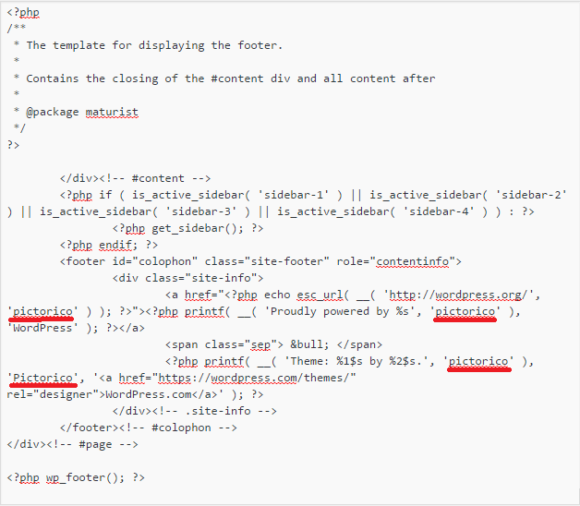
これでサイト上の表記も変更されますよ。
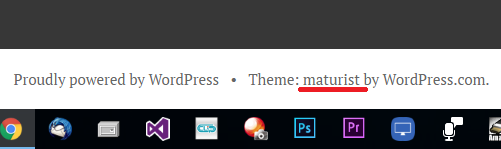
テーマ変更はwordpress上とサイト上の2パターンあったわけですが、これで完了ですね(^◇^)
みなさんも、テーマ名の変更を行ってみましょう!
ちなみに…
wordpress管理画面でのテーマプレビューでの画像は、
wp-content >> themes >> 該当テーマ >> screenshot.png
に置かれています。同名の画像をpngでうpするとおkです。サイズは880×660pxですよ(^^)/
変更すると、以下のように変わります。
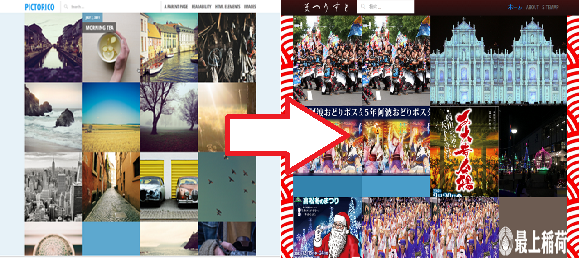
ここまでこだわる方はどうぞ(`・ω・´)ゞ